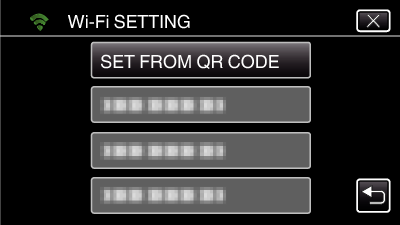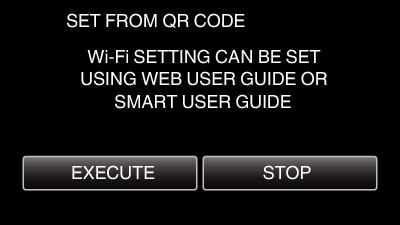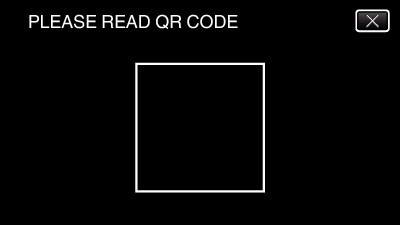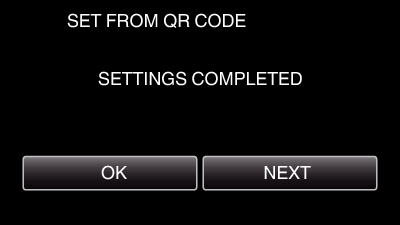-

- Wi-Fi-käyttö QR-koodin luomisen avulla
-
INDOOR MONITORING
INDOOR MONITORING
Asetus (kun asetus on määritetty, aloita alla olevasta ”Normaali toiminta” -kohdasta)
1QR-koodin luominen
Syötä sisävalvonnan vaatimien tietojen arvot.
Sisävalvontaa varten ei tarvitse asettaa muita asetuksia kuin salasana ja HTTP-portti.
Muita kuin yllä lueteltuja tietoja käytetään ”ULKOVALVONTA”-toiminnossa. Kun käytät ulkovalvontaa, syötä tiedot kuhunkin kohtaan ja säädä asetukset uudelleen.
Jos yhteyden muodostaminen ei onnistu, tarkista, että kunkin kohdan tiedot ovat oikein, luo QR-koodi uudelleen ja määritä kameran asetukset.
Salasana: määritä salasana, jota käyttämällä kamera yhdistetään laitteeseen liitäntäpisteen kautta. (Enintään 8 merkkiä)
DDNS: Määritä yhteysympäristö Internetiin. Käytä asetusta OFF, kun ulkovalvontaa ei käytetä.
Käyttäjänimi (DDNS): määritä hankitun DDNS-tilin käyttäjätunnus.
Salasana (DDNS): määritä hankitun DDNS-tilin salasana.
UPnP: määritä arvoksi ”ON”, jos laite voidaan yhdistää verkkoon UPnP-protokollan avulla.
HTTP-portti: määritä porttinumero Internet-yhteyttä varten. Tavallisesti asetuksena on ”80”.
2Tuo esiin näyttö, jossa voit lukea QR-koodin.
3Lue QR-koodi.
4Liitäntäpisteiden rekisteröinti (langaton LAN-reititin) laitteeseen
Wi-Fi Protected Setup (WPS) -rekisteröinti
Myös seuraavia rekisteröintitapoja voi käyttää.
5Älypuhelimen yhdistäminen liitäntäpisteeseen (langaton LAN-reititin)
Yhdistä älypuhelin kodin liitäntäpisteeseen (langaton LAN-reititin).
Tätä asetusta ei tarvita, jos älypuhelin on jo yhdistetty kodin liitäntäpisteeseen (langaton LAN-reititin).
Normaali toiminta
6Kuvien katselu yhdistämällä älypuhelin ja kamera
Käyttö tässä kamerassa
Käyttö älypuhelimessa
HUOMAUTUS
Ennen kuin tätä toimintoa voidaan käyttää, älypuhelimeen on asennettava älypuhelinsovellus.

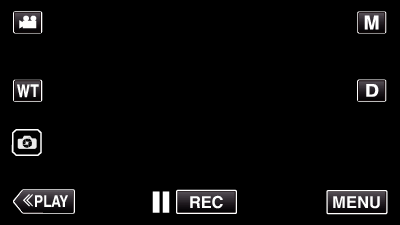
_UJDCILympypskr.png)